Reklama
 Predstavte si to: je to vynikajúci deň, na nejakom podujatí ste zaneprázdnení prácou na počítači a všetko vyzerá dobre. Po chvíli sa unavíte a rozhodnete sa niečo dať a jesť a vypnúť svoj laptop. Aj keď by sa to nemalo stať, niekto vás ukradne, kým budete preč.
Predstavte si to: je to vynikajúci deň, na nejakom podujatí ste zaneprázdnení prácou na počítači a všetko vyzerá dobre. Po chvíli sa unavíte a rozhodnete sa niečo dať a jesť a vypnúť svoj laptop. Aj keď by sa to nemalo stať, niekto vás ukradne, kým budete preč.
V tomto okamihu ste vystrašení, pretože vaše informácie o živote sú na tomto počítači, vrátane bankových údajov, e-mailov a čohokoľvek iného, čo by sa mohlo považovať za citlivé údaje. Teraz sa váš nádherný deň zmenil na nočnú moru. Samozrejme môžete robiť veci, aby ste minimalizovali škody spôsobené ukradnutým prenosným počítačom, alebo môžete byť proaktívni a šifrovať svoje informácie práve pre tieto situácie.
Ak je to možné, počas inštalácie šifrujte
Ak ste boli dosť inteligentní, mohli ste zašifrovať váš domáci priečinok (ktorý v podstate obsahuje všetky vaše osobné údaje, ako napríklad) doslova každý hlavný priečinok systému obsahuje systémové údaje, nie osobné údaje) pri prvej inštalácii Ubuntu na váš Systém. Ale myslím, že ste sa jednoducho rozhodli, že to nebudete mať (alebo v mojom prípade som s tým nejako mal nejaké problémy). Nikdy však nie je neskoro na to, aby sa to stalo teraz, skôr ako sa niečo stane.
Predtým ako začneš
Šifrovanie vášho domáceho priečinka je v skutočnosti omnoho jednoduchšie, ako by sa mohlo zdať. Vyžaduje to iba niekoľko krokov a trochu času. Predtým, ako začneme, uistite sa, že máte k dispozícii zálohu celého vášho domovského priečinka na inom mieste, a to pre prípad, že z akéhokoľvek dôvodu dôjde k šifrovaniu.
kroky
Najprv budete chcieť otvoriť terminál a zadať tento príkaz:
sudo apt-get install ecryptfs-utils
ktorý nainštaluje potrebné súbory potrebné na vykonanie procesu šifrovania.
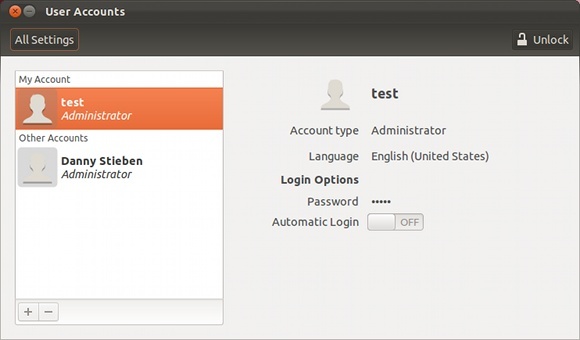
Aby ste predišli problémom so šifrovaním domovského priečinka používateľa, zatiaľ čo ste stále prihlásení, je najlepšie vytvoriť nový používateľ s dočasnými správcovskými právami, alebo ak už máte druhý používateľský účet s právami správcu, môžete to použiť miesto. Potom sa môžete prihlásiť do tohto nového účtu.
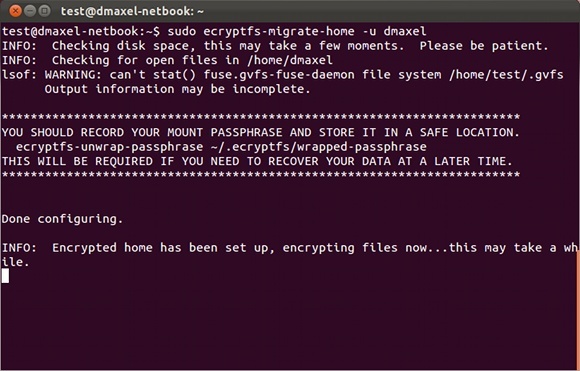
Ďalej, ak chcete skutočne šifrovať domáci priečinok, musíte spustiť
sudo ecryptfs-migrate-home –u „používateľské meno“
kde „username“ je používateľské meno domovského priečinka používateľa, ktoré chcete zašifrovať.

Po dokončení sa budete musieť prihlásiť späť do pôvodného používateľského účtu a dokončiť účet proces šifrovania podľa pokynov, ktoré vám boli predložené, aby ste k novému heslu mohli pridať heslo šifrovaný priečinok. Ak sa to nezobrazí, môžete zadať svoj terminál
eCryptfs-add-passphrase
pridať si ho sami. Po dokončení môžete odstrániť dočasný účet, ktorý ste vytvorili, a reštartovať systém. Váš domovský priečinok by mal byť teraz šifrovaný a zabezpečený pred každým, kto nepozná vaše heslo!
Ak to naozaj chcete vyskúšať, môžete vždy vziať živé CD a zistiť, či môžete surfovať po domácej zložke. Zvyčajne to nie je možné z dôvodu povolení súborov, ale vždy je možné zmeniť povolenia pomocou Live CD, pokiaľ nie je šifrované. Ak to ani nie je možné, povedala by som, že úspešné šifrovanie bolo potvrdené.
záver
Šifrovanie je v skutočnosti oveľa dôležitejšie, ako si mnohí ľudia myslia. Je skvelé, že takéto nástroje existujú pre Linux, ako aj pre iné operačné systémy s nástrojmi, ako sú TrueCrypt Ako si vyrobiť šifrované priečinky, ktoré ostatní nemôžu zobraziť pomocou Truecrypt 7 Čítaj viac . Dúfajme, že ich adoptuje viac ľudí, pretože neprinášajú žiadne viditeľné problémy s výkonom.
Čo si myslíte o šifrovaní? Je to potrebné alebo nie? Ako to robíš? Dajte nám vedieť v komentároch!
Danny je senior na University of North Texas, ktorý má všetky aspekty softvéru s otvoreným zdrojom a Linuxu.